
Nhập các ký tự có dấu nhấn trên máy Mac
Sử dụng menu dấu nhấn
Trong ứng dụng trên máy Mac, hãy nhấn và giữ phím trên bàn phím—ví dụ: a—để hiển thị menu dấu.
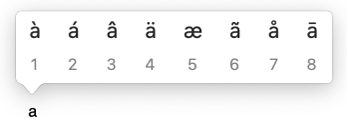
Menu không được hiển thị nếu phím không có bất kỳ dấu nhấn nào có thể xuất hiện.
Chọn một ký tự trong menu—ví dụ: á.
Bạn cũng có thể nhấn phím số được hiển thị cho ký tự hoặc sử dụng các phím mũi tên để di chuyển đến ký tự, sau đó nhấn thanh Dấu cách.
Dấu nhấn không có sẵn ở tất cả các ứng dụng.
Sử dụng các phím chết
Nếu bạn thường nhập các ký tự có dấu phụ, thao tác của bạn có thể sẽ nhanh hơn nếu sử dụng phím chết (một phím bổ trợ được nhấn với một phím khác để nhập một chữ cái với dấu phụ).
Trong ứng dụng trên máy Mac của bạn, hãy nhấn vào phím chết cho dấu bạn muốn thêm vào chữ.
Nhấn vào chữ.
Ví dụ: để nhập â bằng bố cục bàn phím ABC, bạn nhấn Option-i, sau đó nhập a.
Bạn có thể sử dụng Trình xem bàn phím để xem các phím chết trên bố cục bàn phím—chúng được tô viền bằng màu cam (bạn có thể cần nhấn phím bổ trợ trước tiên). Ví dụ: trên bố cục bàn phím ABC, bạn có thể nhấn phím Option để xem các phím chết.
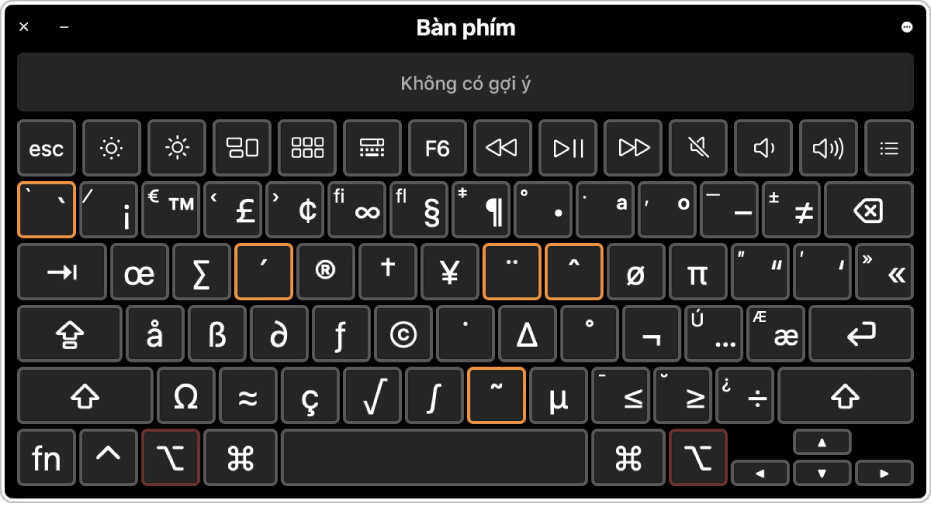
Mẹo: Nếu bạn thêm bố cục bàn phím ABC - Mở rộng, bạn có thể di chuyển liền mạch giữa nhiều ngôn ngữ khi nhập (chẳng hạn từ tiếng Anh sang tiếng Ba Lan). Bạn cũng có thể sử dụng bố cục này để nhập các chữ có các dấu hoặc dấu phụ hoặc để thêm dấu trọng âm khi nhập Bính âm cho tiếng Trung Phổ thông.
Bạn cũng có thể nhập các ký tự có dấu nhấn bằng biểu tượng và ký hiệu.